Už jste vyzkoušeli mobilní aplikaci e‑shopu Mall.cz? Jestli ještě ne, tak to rychle udělejte. Dneska se totiž dozvíte o další, která stojí za vyzkoušení při nákupu. Tentokrát se podíváme, jak je na tom Alza.cz. A můžete si být jistí, že všemi oblíbený ufonek se objeví i tady. ;)
Stejně jako v případě předchozích aplikací, i ta od Alzy je po stránce designu velmi čistá. Hned na úvodní obrazovce na vás sice vyskočí reklamní bannery, které se v celkem rychlém sledu střídají, což může působit poněkud rušivě, ovšem jinak je aplikace krásně přehledná.
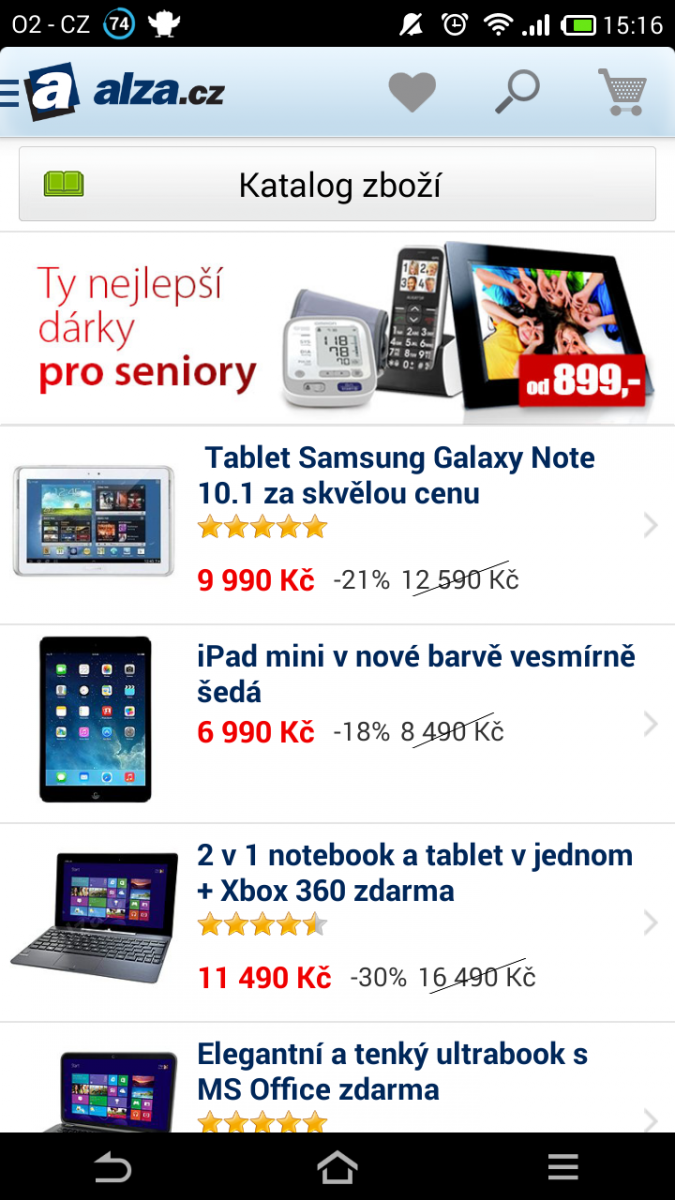 |
| Úvodní stránka aplikace |
Když kliknete na logo Alzy nebo posunete prstem po displeji z levé strany na pravou, vysune se menu, kde si můžete vybrat z následujících položek: Alza.cz — úvodní stránka aplikace, Katalog, Košík, Oblíbené a Kontakt. Dále pak pod položkou Moje Alza naleznete možnost Přihlásit a Nastavení.
K Nastavení jen krátce — máte možnost si vybrat, kterou verzi e‑shopu budete prohlížet, jestli českou, nebo slovenskou. Dále zapnete/vypnete gesta v aplikaci, umožníte stahování souborů pouze na Wi-Fi připojení a dostanete možnost zapnout rozšíření aplikace o Audioknihy, ale o tom někdy příště.
V horní liště máme možnost klasického vyhledávání pomocí zadání názvu produktu, oblíbené položky a (v případě prázdného) docela vtipně provedený nákupní košík. ;)
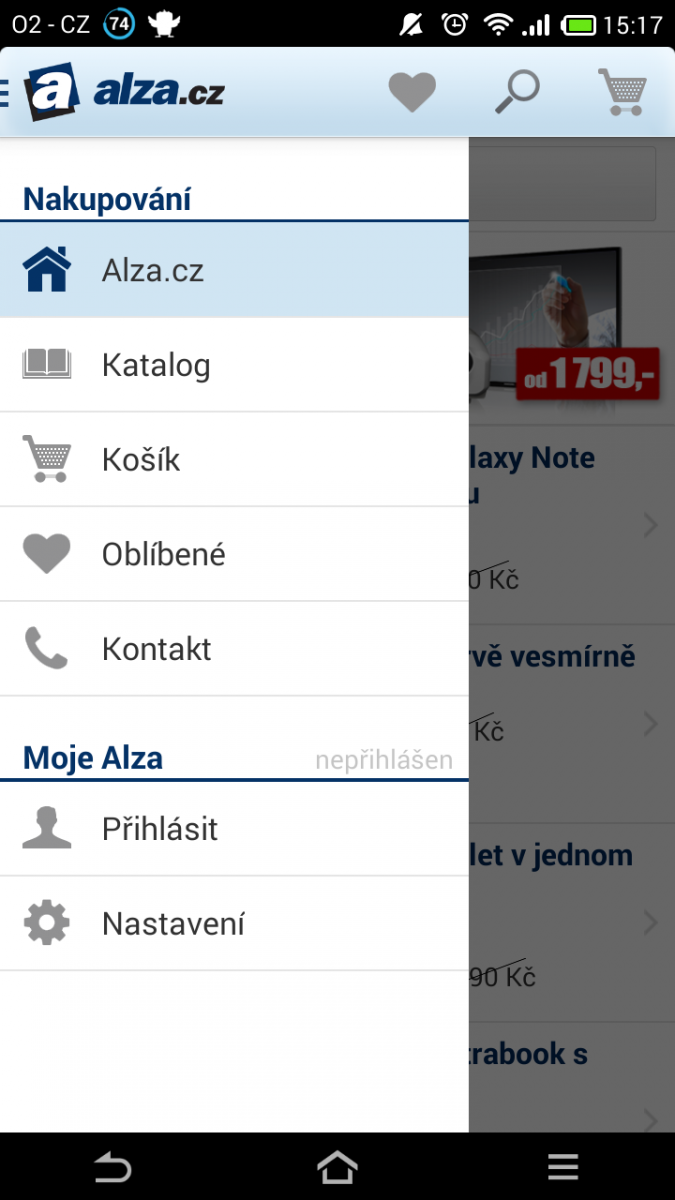 | 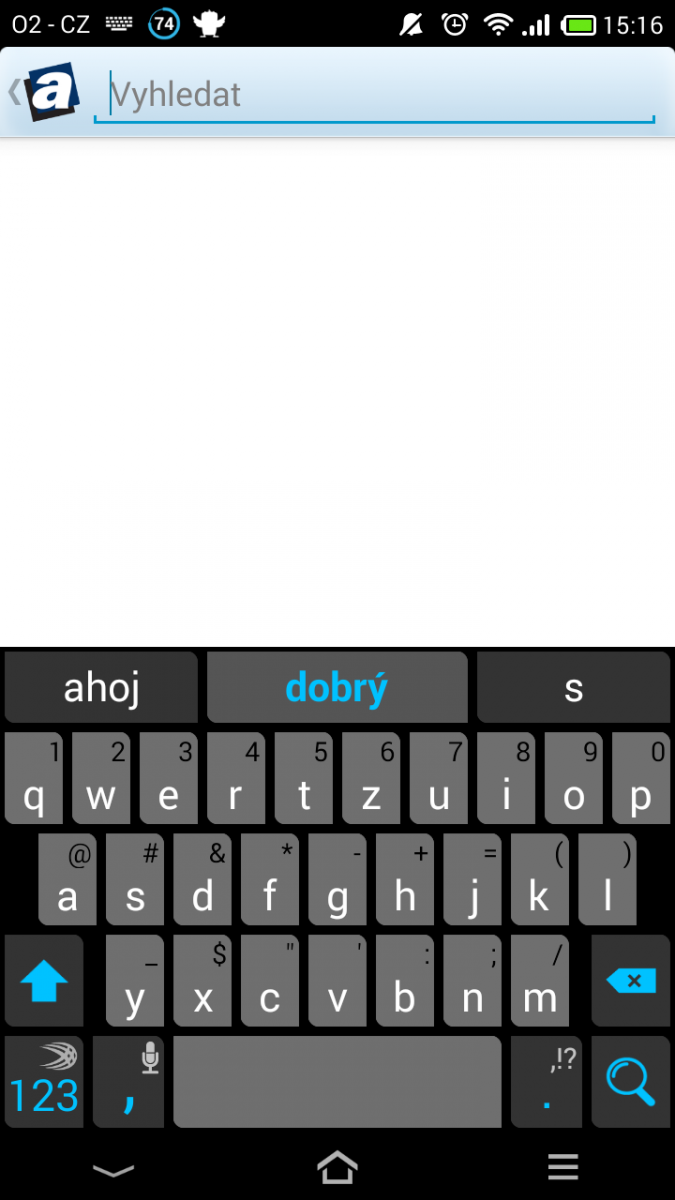 |
| Menu aplikace | Vyhledávání |
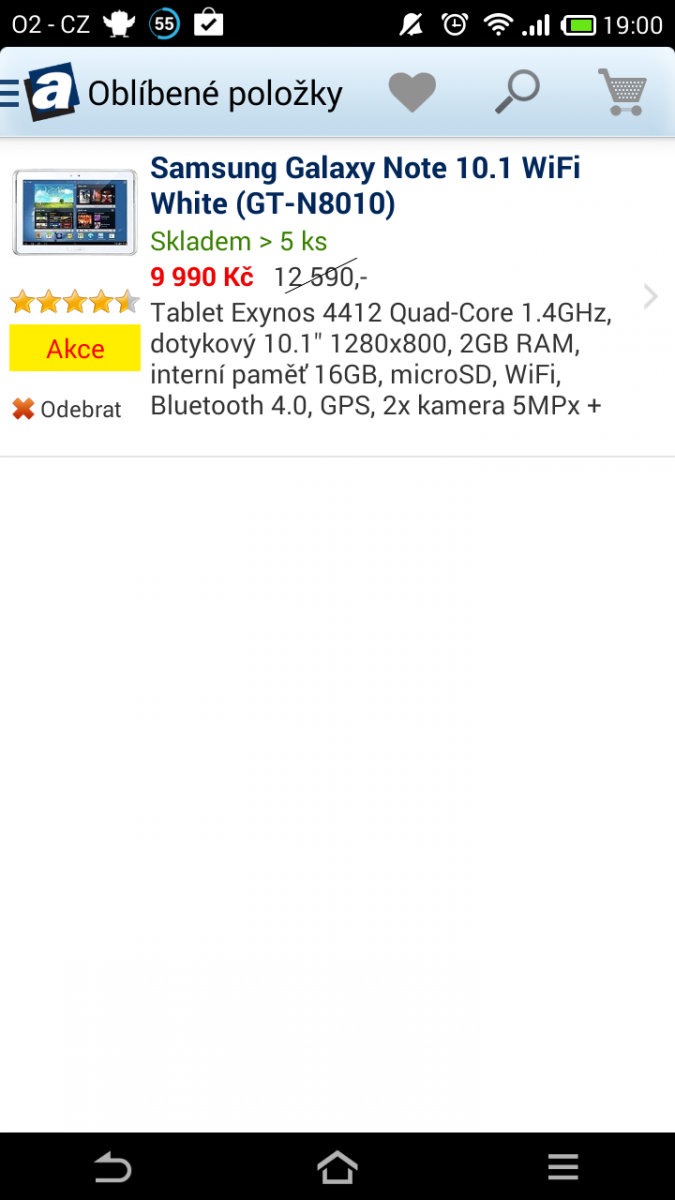 | 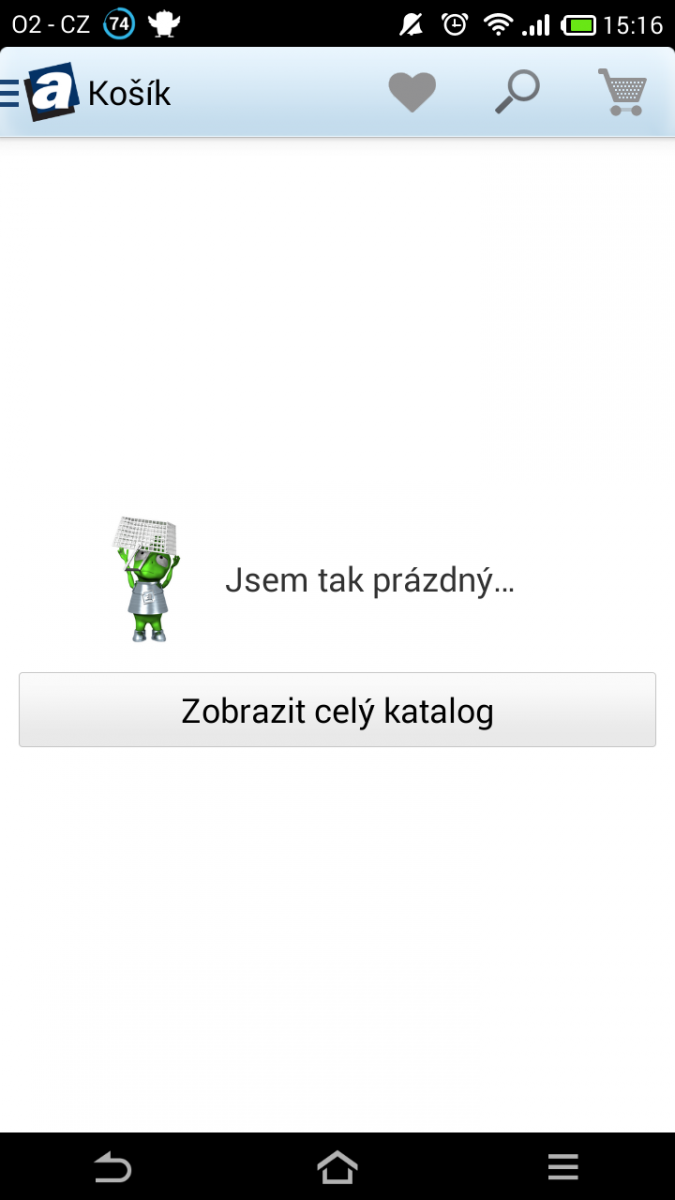 |
| Oblíbené položky | Prázdný nákupní košík |
Kontakt
Pod jednoduše nazvanou položkou Kontakt se skrývá několik možností, jak Alzu kontaktovat. Můžete si vybrat odeslání názoru e‑mailem přímo z aplikace. Další možností pak je Telefonický kontakt. Jejím vybráním jste automaticky přesměrováni do aplikace telefonu, kde je přednastaveno telefonní číslo na infolinku.
Své využití jistě nalezne i možnost najít si pobočku Alzy v jejich seznamu a potěší i informace o fakturačních údajích, které e‑shopy dost často zapomínají!
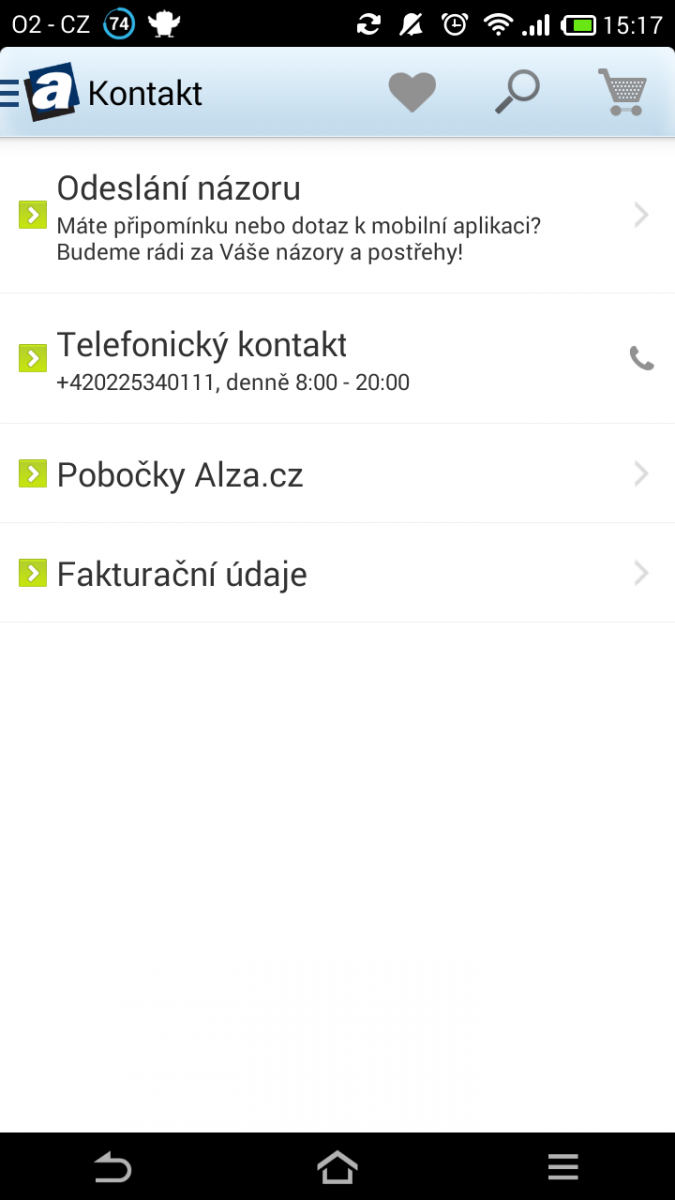 | 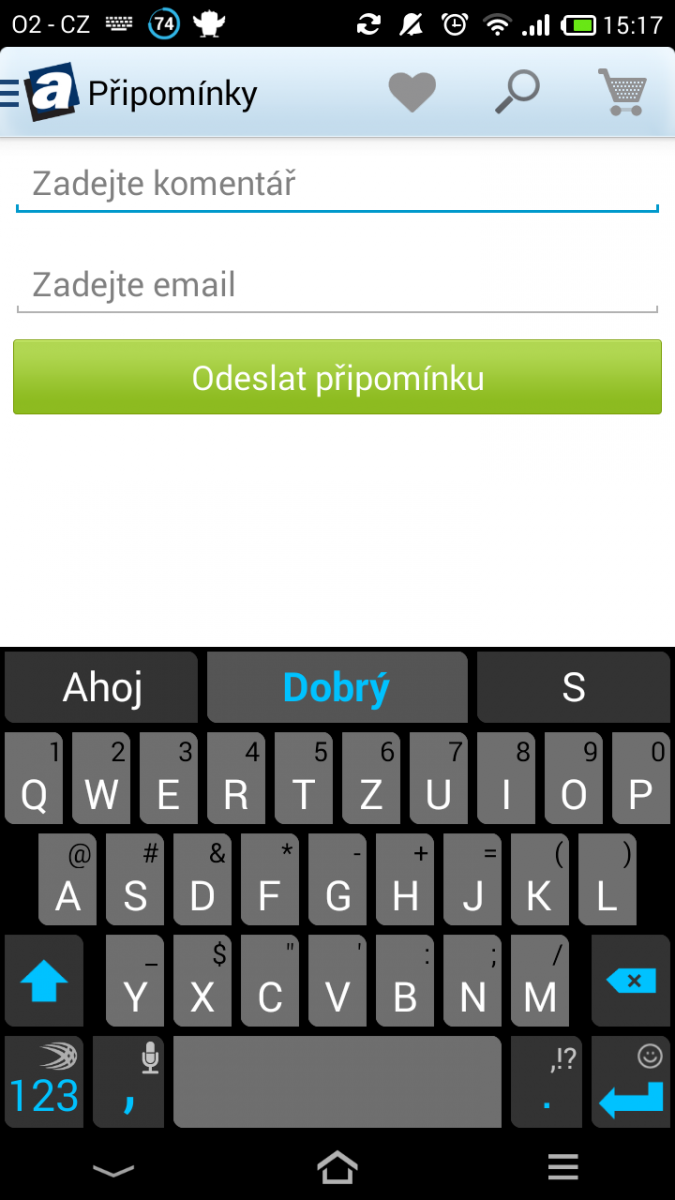 |
| Kontakt | Připomínky |
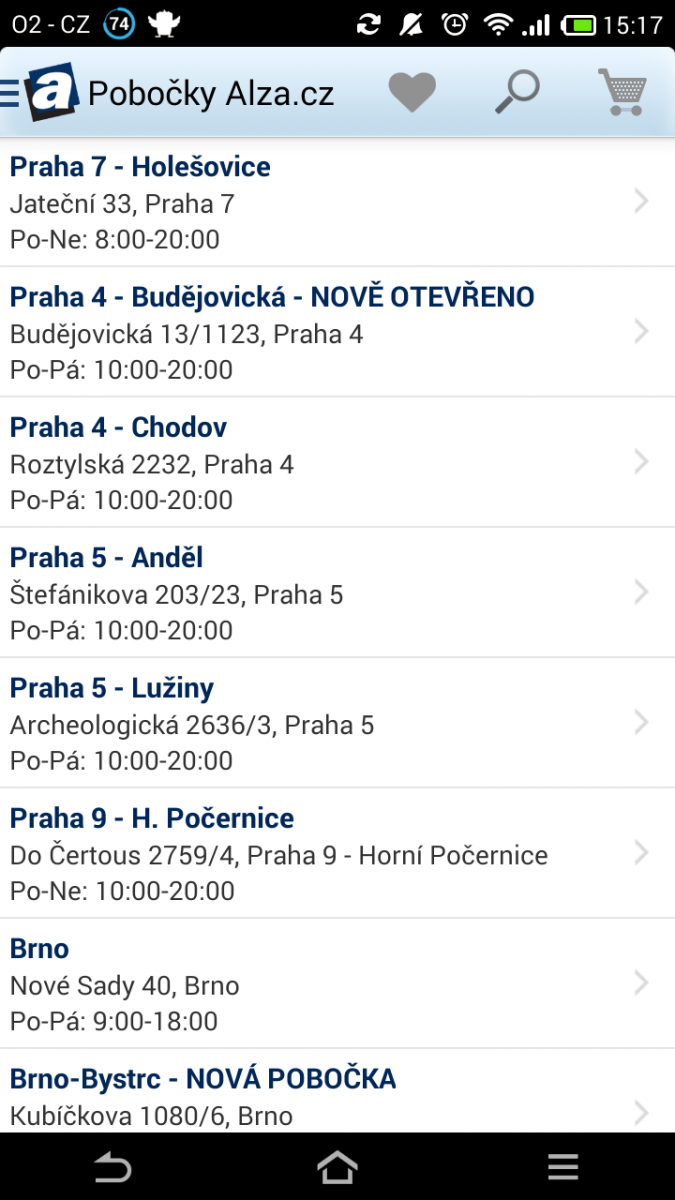 | 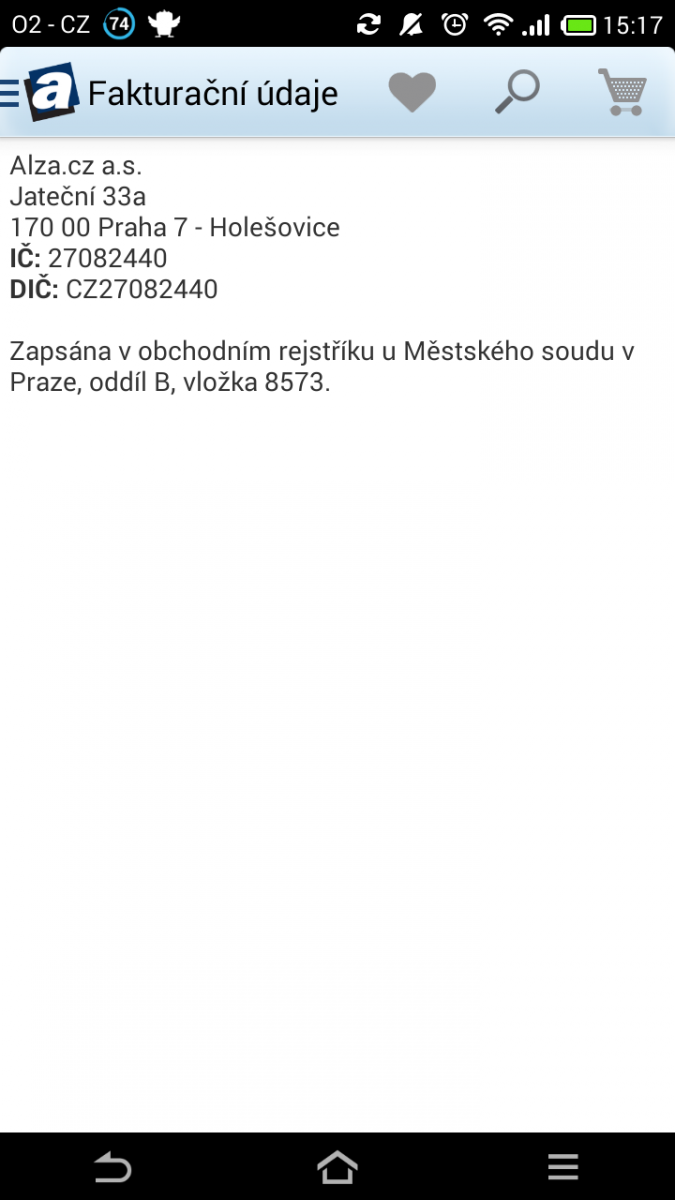 |
| Seznam poboček | Fakturační údaje |
Katalog
Samotný katalog je zpracovaný tak, jak jsme na něj zvyklí z webové verze e‑shopu. Seznam kategorií a podkategorií. V tomhle snad ani nejde nějak překvapit. Příjemné je použití náhledového obrázku u každé z kategorií a podkategorií.
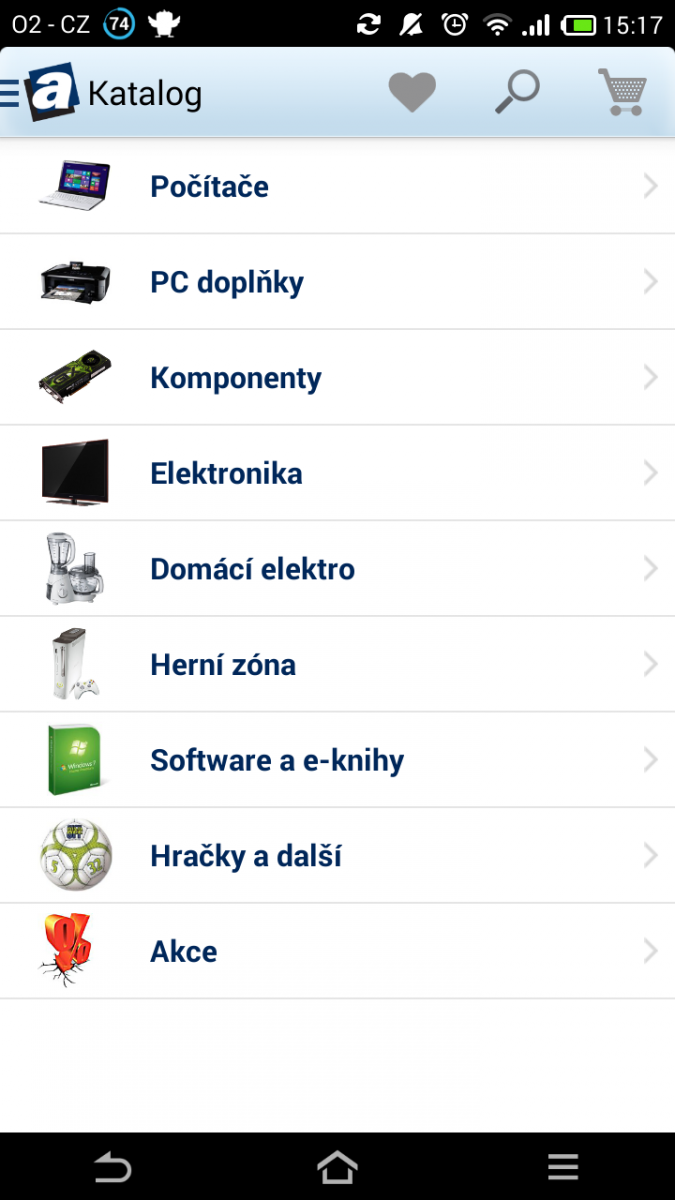 | 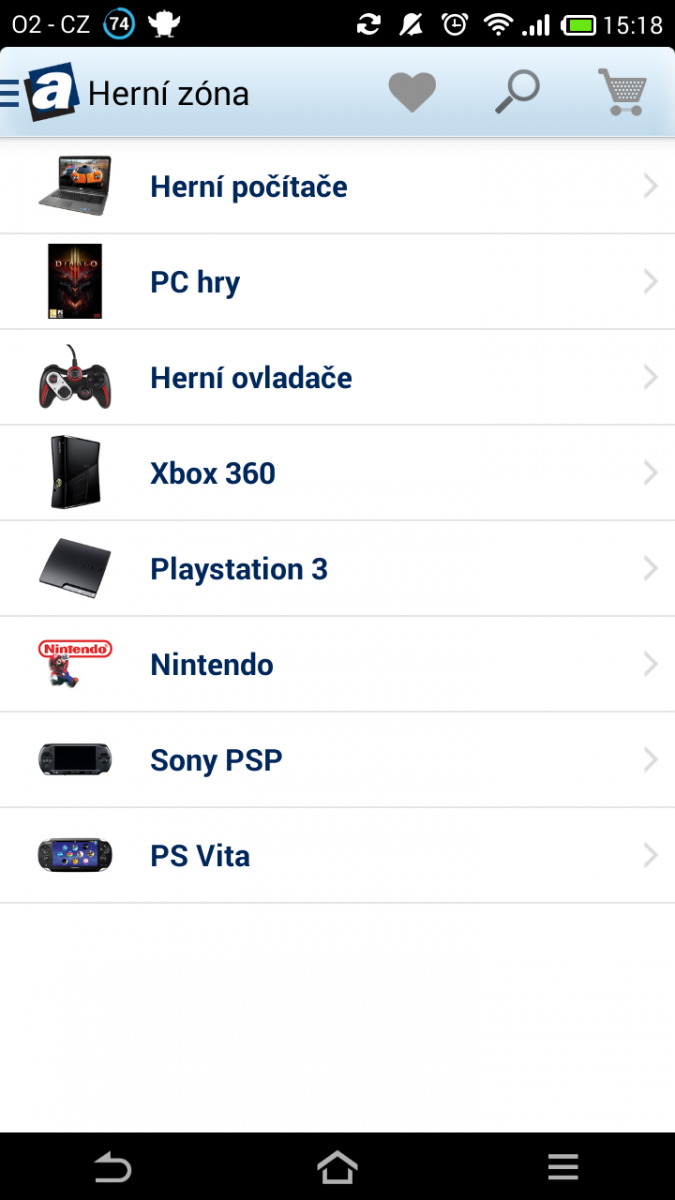 |
| Katalog | Podkategorie 1 |
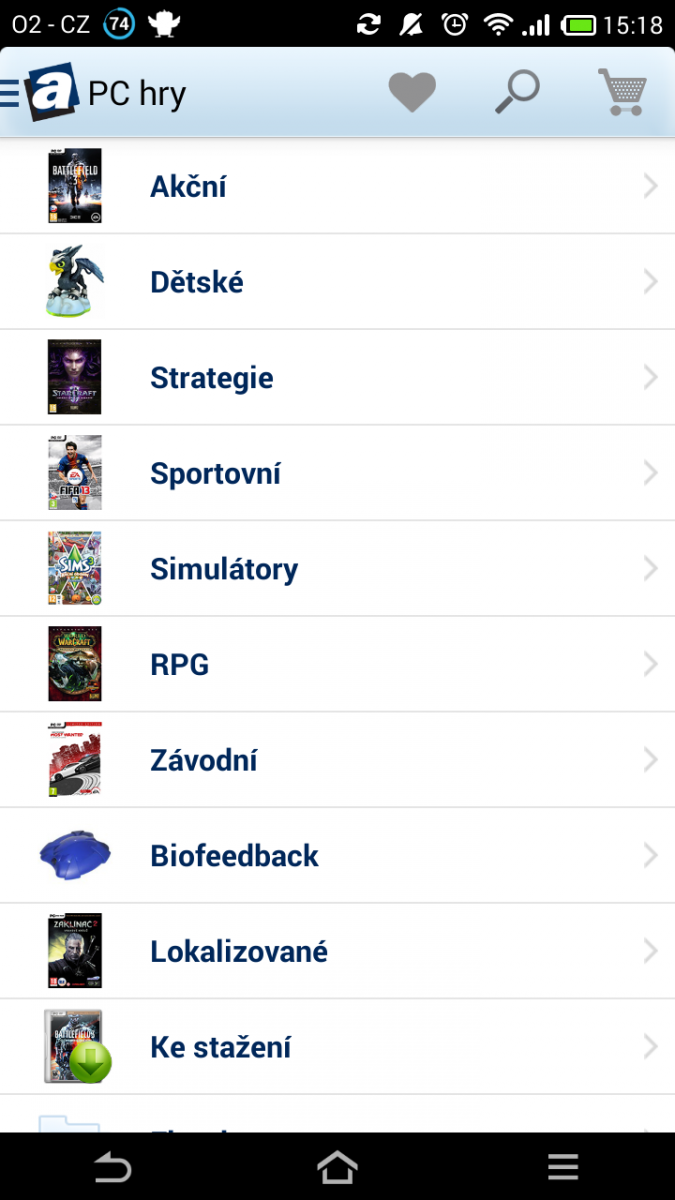 | 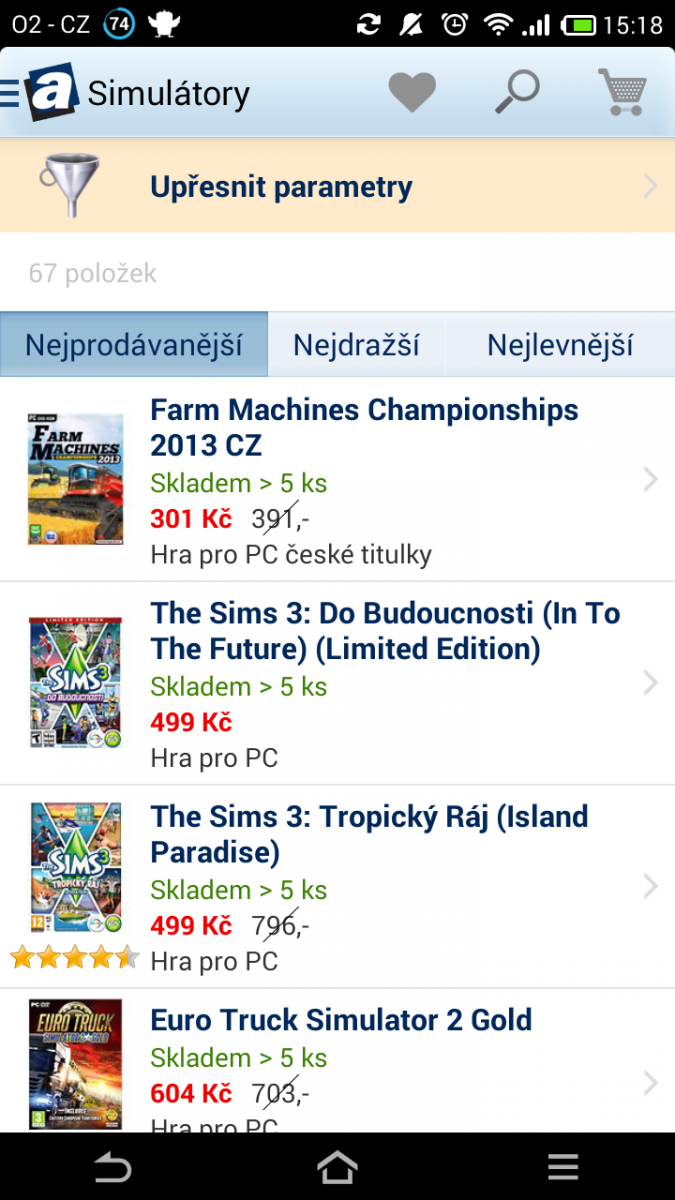 |
| Podkategorie 2 | Výpis položek |
U obrázku Výpis položek si můžete v horní části obrazovky všimnout položky Upřesnit parametry. Jedná se o velmi oblíbené vyhledávání podle parametrů, jak jej známe z webu. To velmi oceňuji, sám jej hodně využívám (i když většinou pak u Alzy nenakoupím).
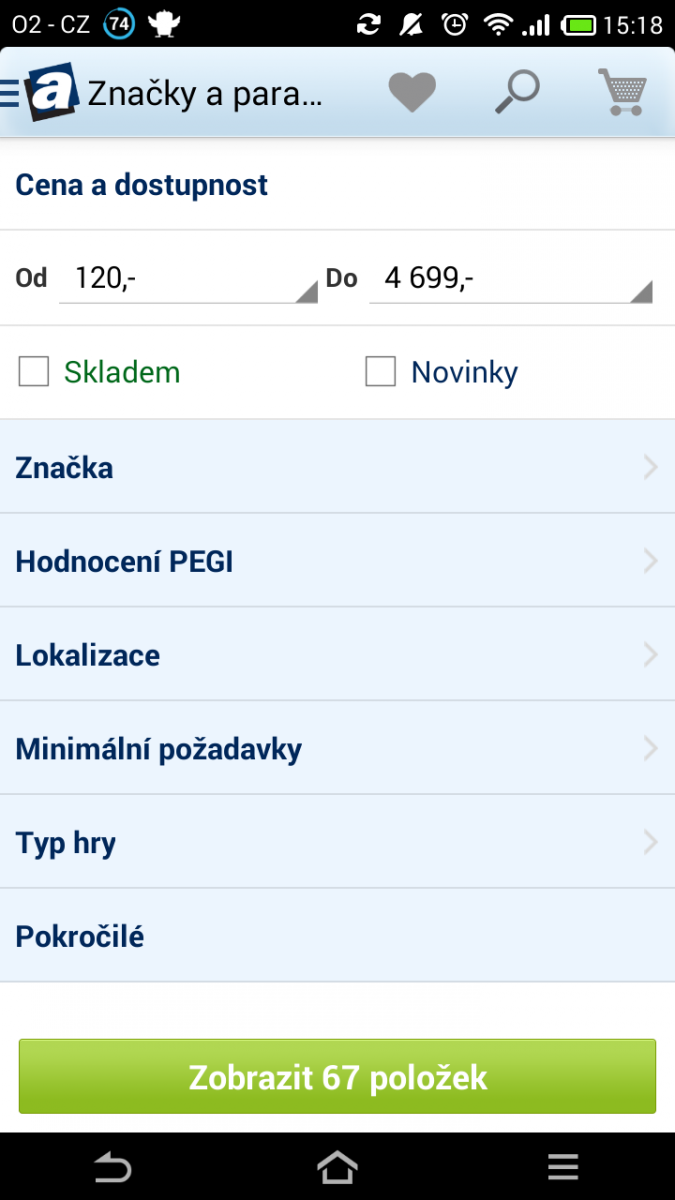 |
| Filtrování položek |
Zobrazení produktu
Ani co se karty produktu týče, není u aplikace Alzy moc změn oproti tomu, na co jsme zvyklí. Velký obrázek, možnost vložit produkt do košíku, popis produktu i hodnocení jsou krásně vidět hned po načtení produktu. Dále nalezneme možnost přidat do oblíbených položek, doporučení (a získání Alzáků) a sdílení.
Užitečné může být i doporučení dalších produktů, které jsou často nakupovány s právě prohlíženým zbožím. Potěší i možnost přehrání videa s produktem, které se otevře v interním prohlížeči telefonu či tabletu.
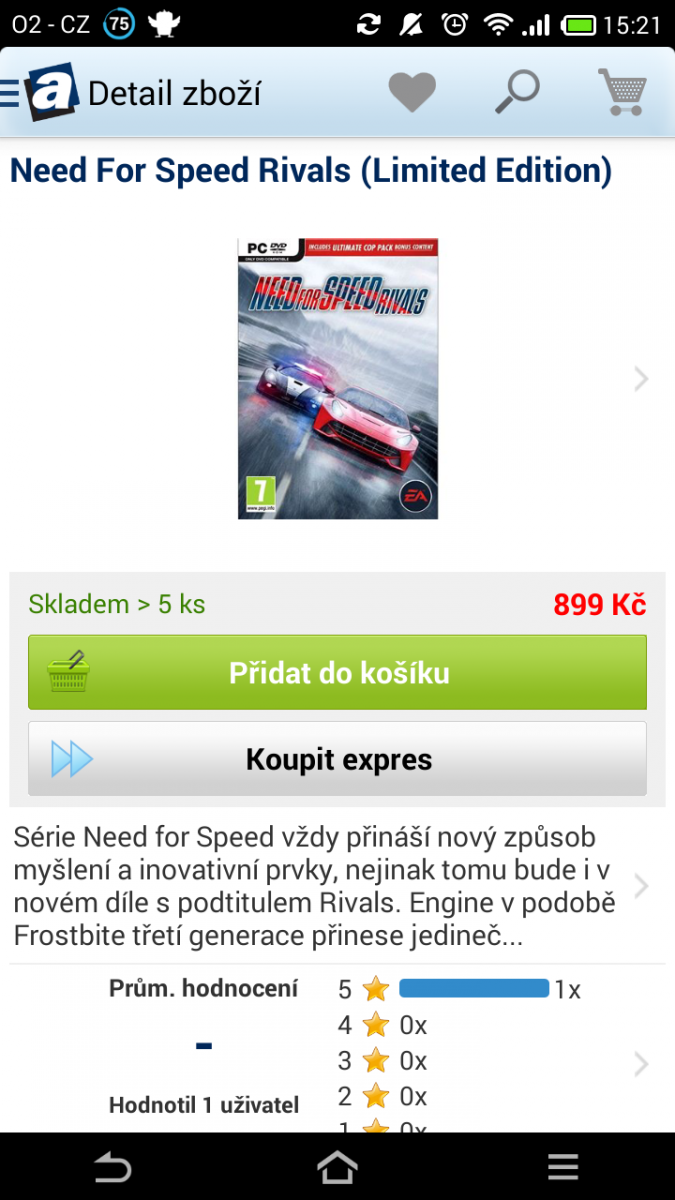 | 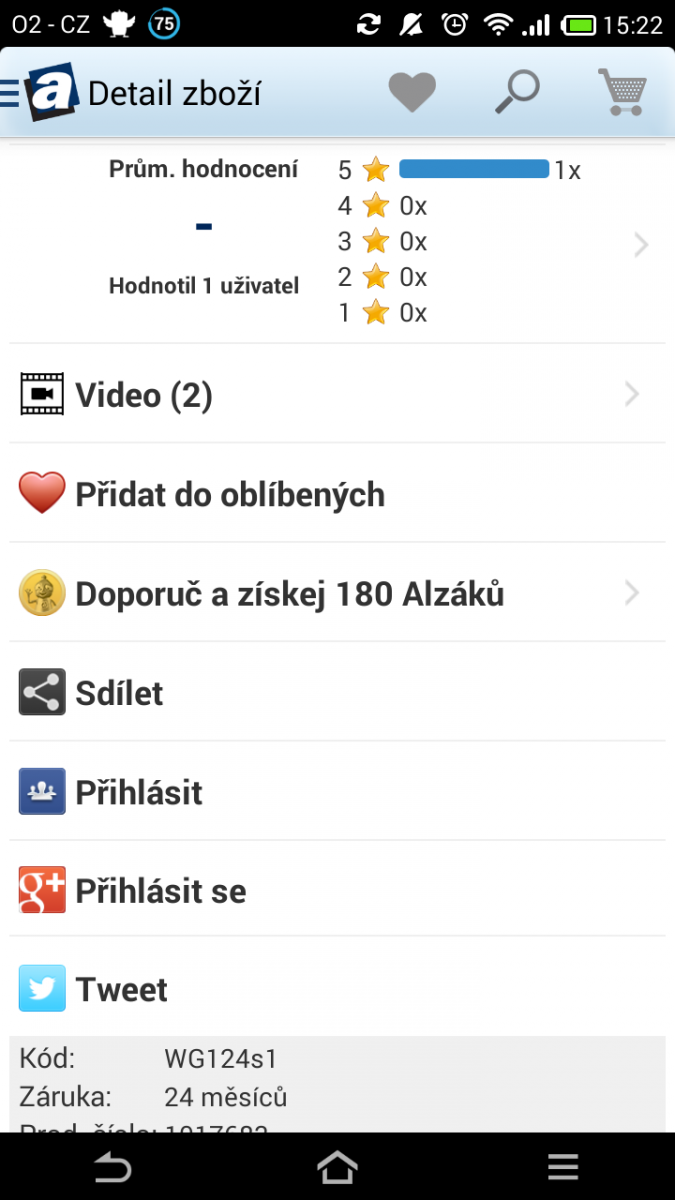 |
| Detail produktu | Detail produktu 2 |
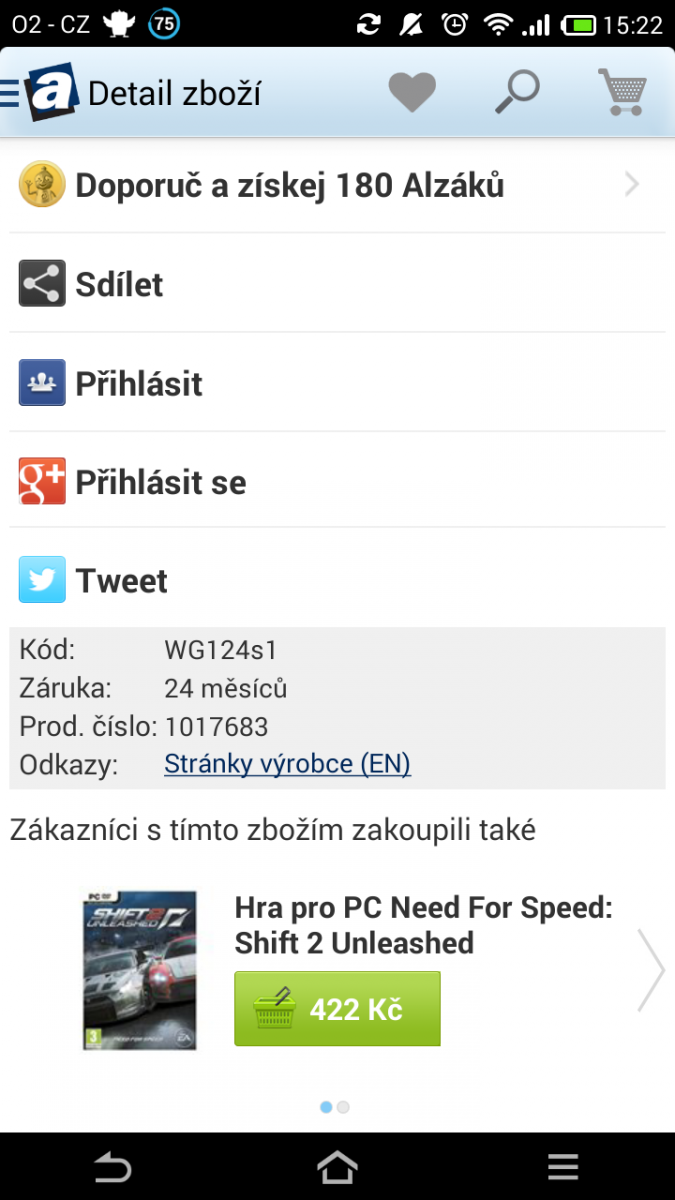 | 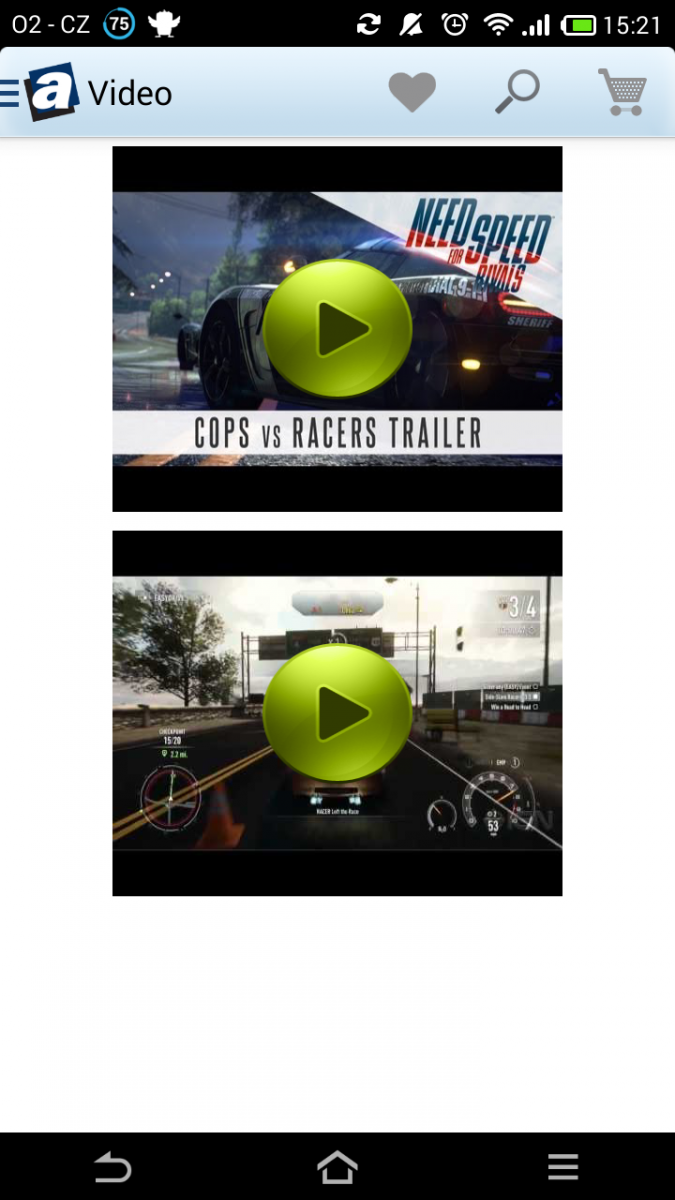 |
| Detail produktu 3 | Video produktu |
Nákupní proces
Po vložení produktu do košíku se přesouváme k nákupnímu procesu. Pokud máme účet u Alzy a přihlásíme se, bude proces jednodušší o vyplňování údajů o zákazníkovi.
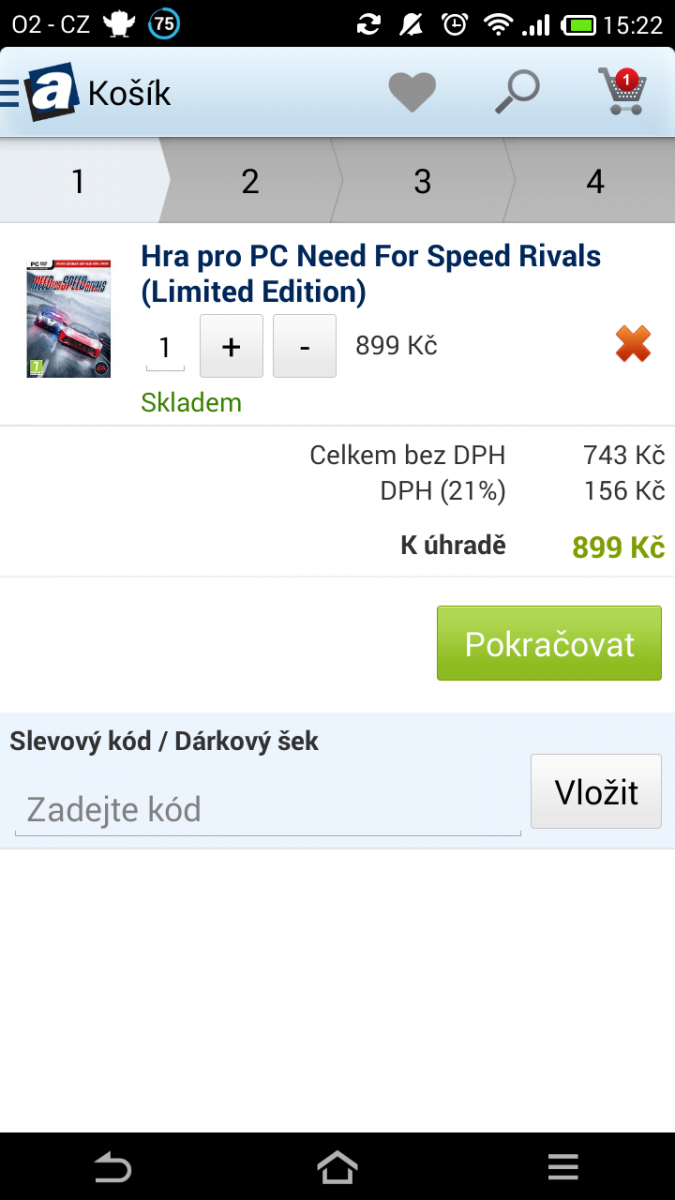 | 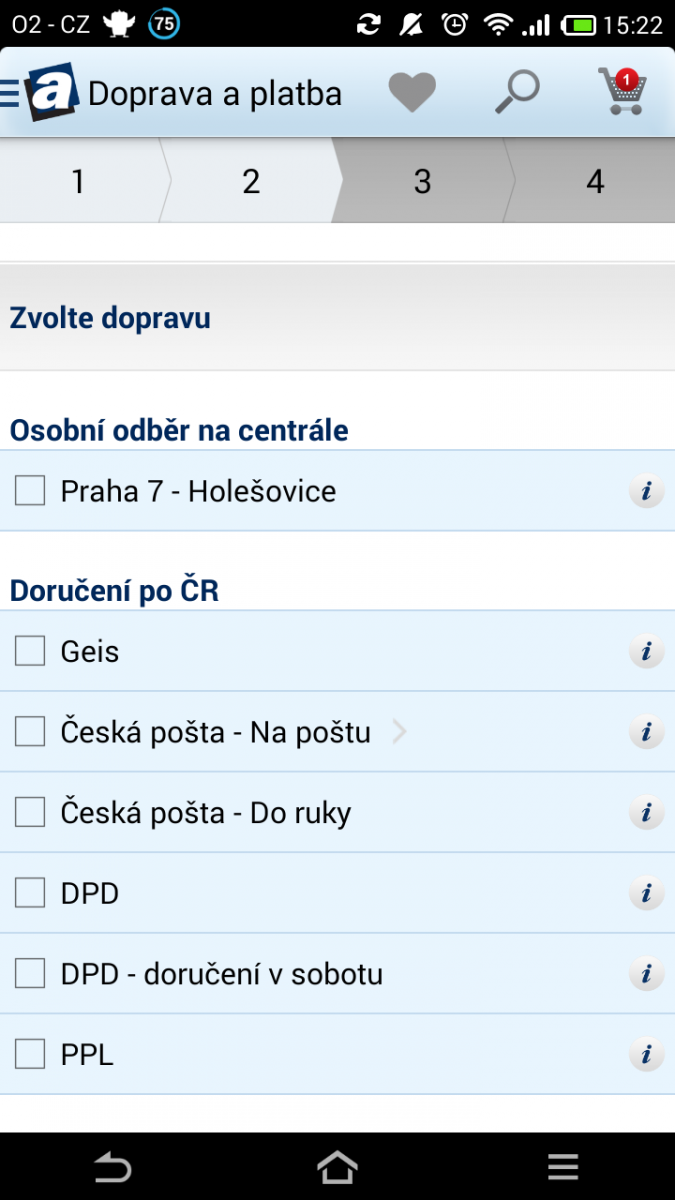 |
| Produkt v košíku | Výběr dopravy a platby |
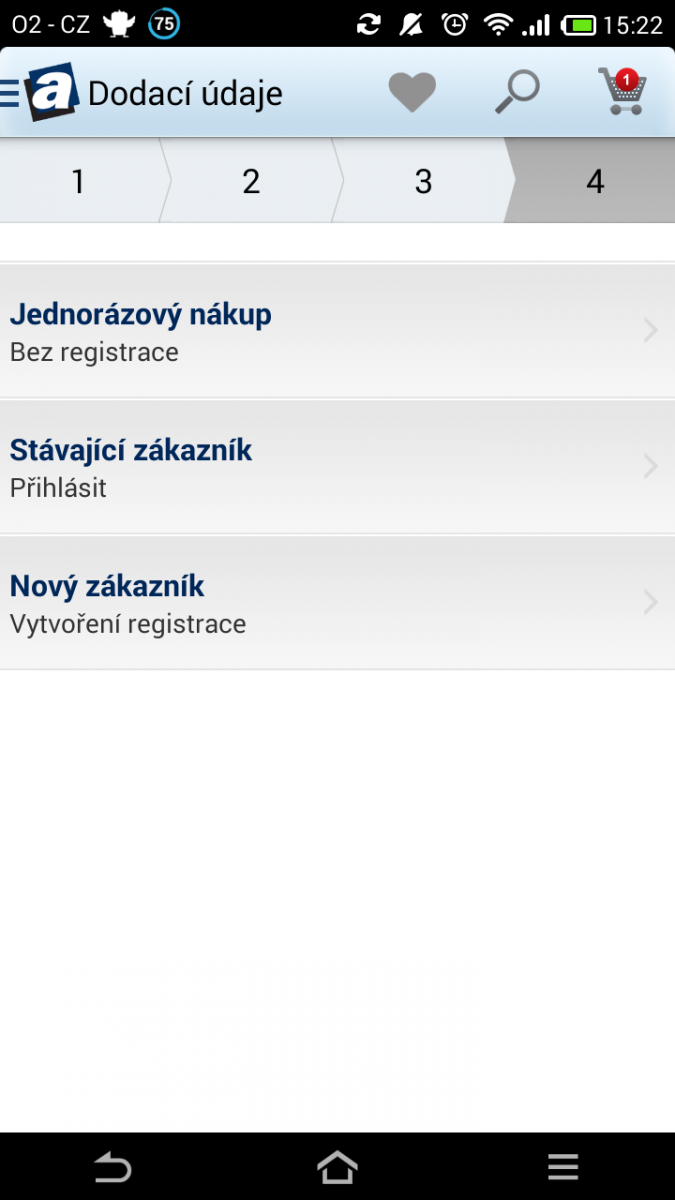 | 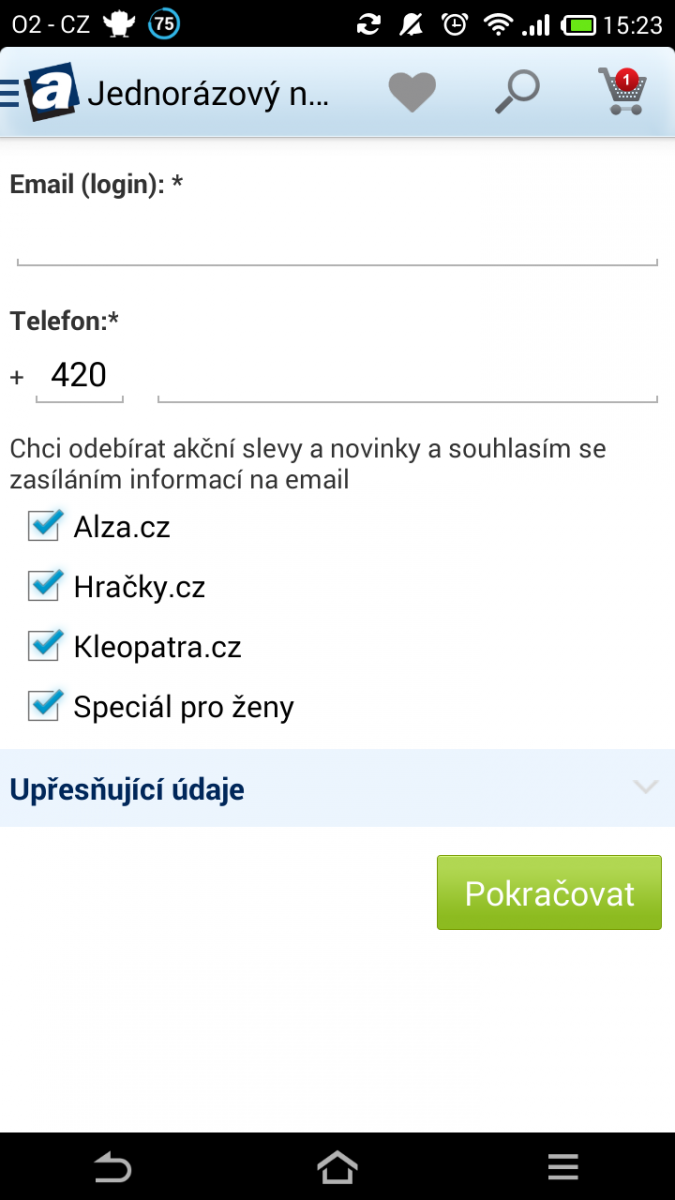 |
| Dodací údaje | Informace o zákazníkovi |
Jsem rád, že jsem v aplikaci nenarazil na žádné chyby ve funkčnosti. Tento nákupní rádce i díky možnosti filtrování zboží podle parametrů určitě nalezne své uplatnění nejen teď před Vánoci.
Odkazy na jednotlivé díly seriálu:
Komentáře (0)